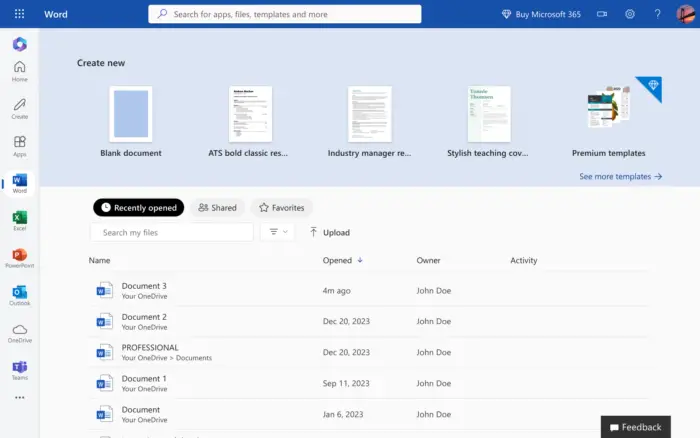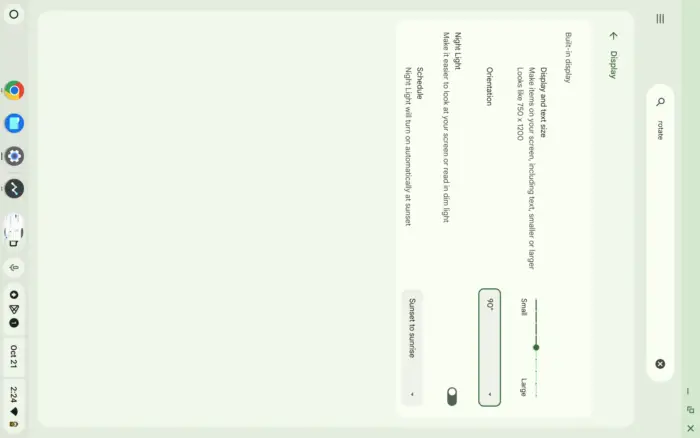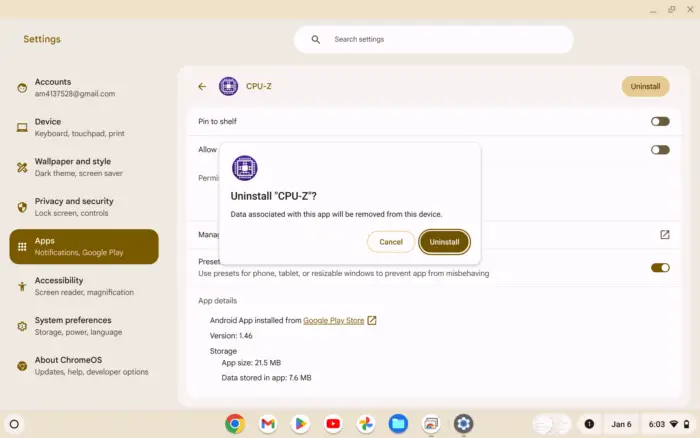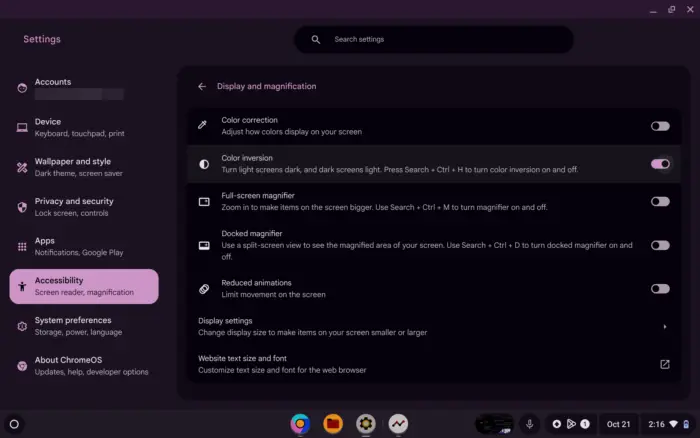Tiga poin penting:
- Microsoft Word tidak lagi tersedia di Play Store untuk Chromebook
- Ada beberapa cara alternatif untuk menggunakan Word di Chromebook
- Google Docs bisa menjadi pilihan pengganti yang bagus
Kamu baru saja membeli Chromebook baru dan ingin menggunakannya untuk mengetik dokumen. Tapi saat mencari Microsoft Word di Play Store, kamu tidak menemukannya. Frustrasi mulai muncul karena Word adalah aplikasi pengolah kata yang sudah kamu kenal baik.
Tenang, jangan panik dulu. Meskipun Microsoft telah menghentikan dukungan Word untuk Chromebook, masih ada beberapa cara untuk mengaksesnya. Saya akan membagikan tips-tips jitu agar kamu tetap bisa menggunakan Word di laptop Chrome OS kesayanganmu.
Daftar isi
Gunakan Microsoft Word Online
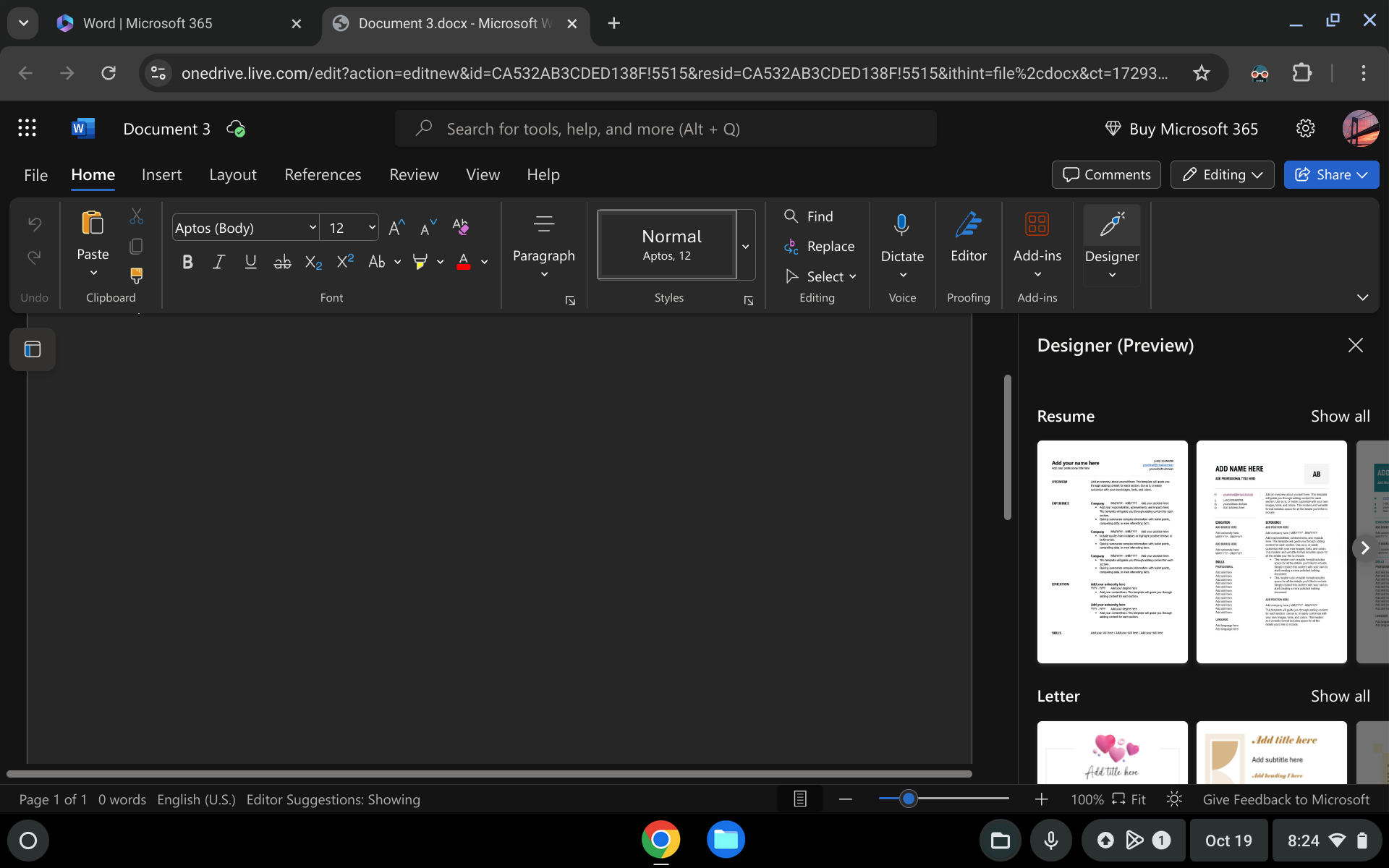
Cara termudah untuk mengakses Word di Chromebook adalah melalui versi online-nya. Begini caranya:
- Buka Chrome browser
- Kunjungi office.com
- Login dengan akun Microsoft-mu
- Pilih aplikasi Word
Voila! Kamu bisa langsung mengetik dokumen seperti biasa.
Hampir semua fitur Word desktop tersedia di sini. Plus, dokumenmu akan otomatis tersimpan di cloud.
Mirror Layar PC ke Chromebook
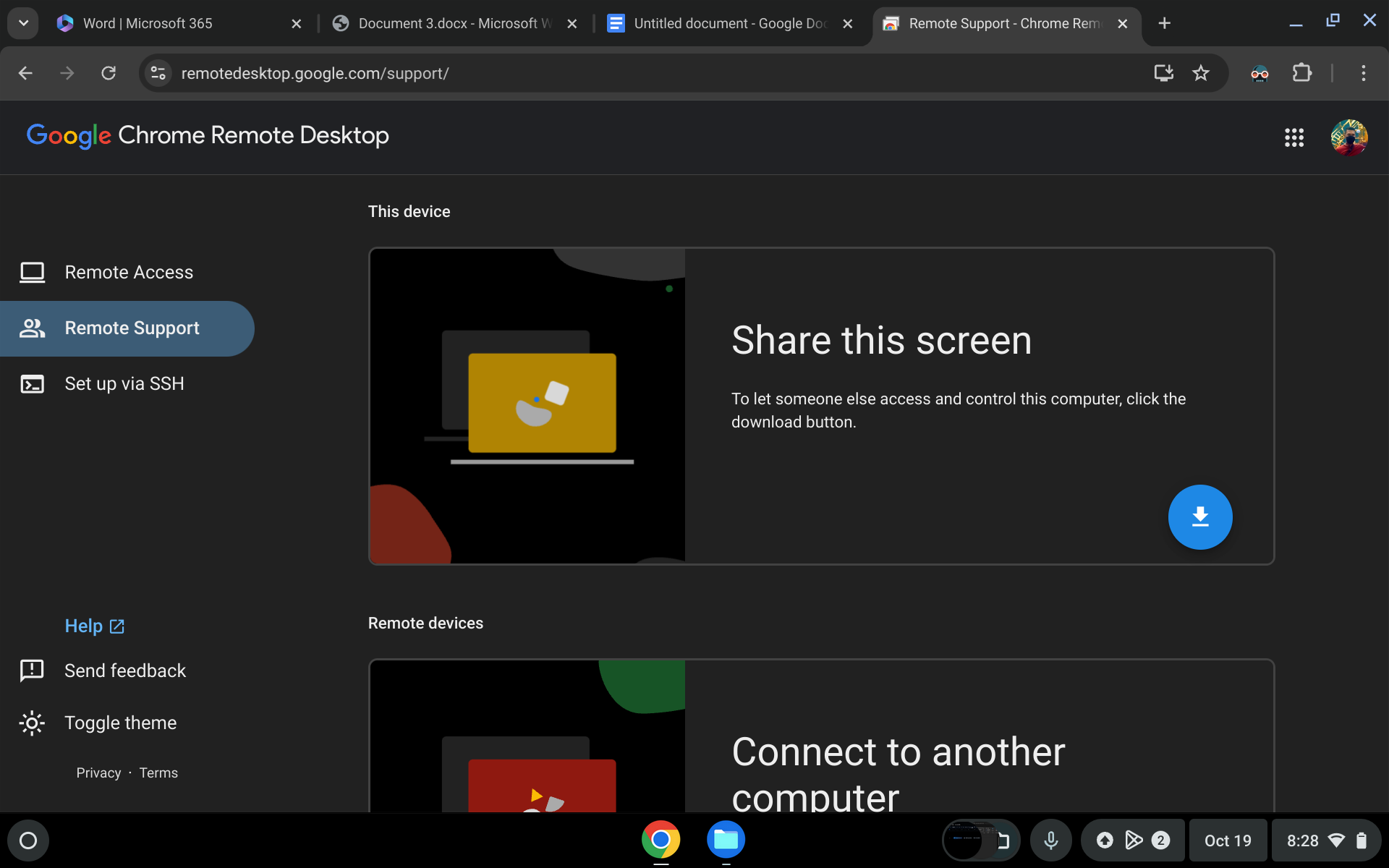
Punya PC Windows di rumah? Kamu bisa mengaksesnya dari Chromebook menggunakan aplikasi remote desktop.
Saya sarankan menggunakan Chrome Remote Desktop. Gratis dan mudah diatur.
Dengan cara ini, kamu bisa menikmati Word versi desktop lengkap di Chromebook.
Coba Google Docs
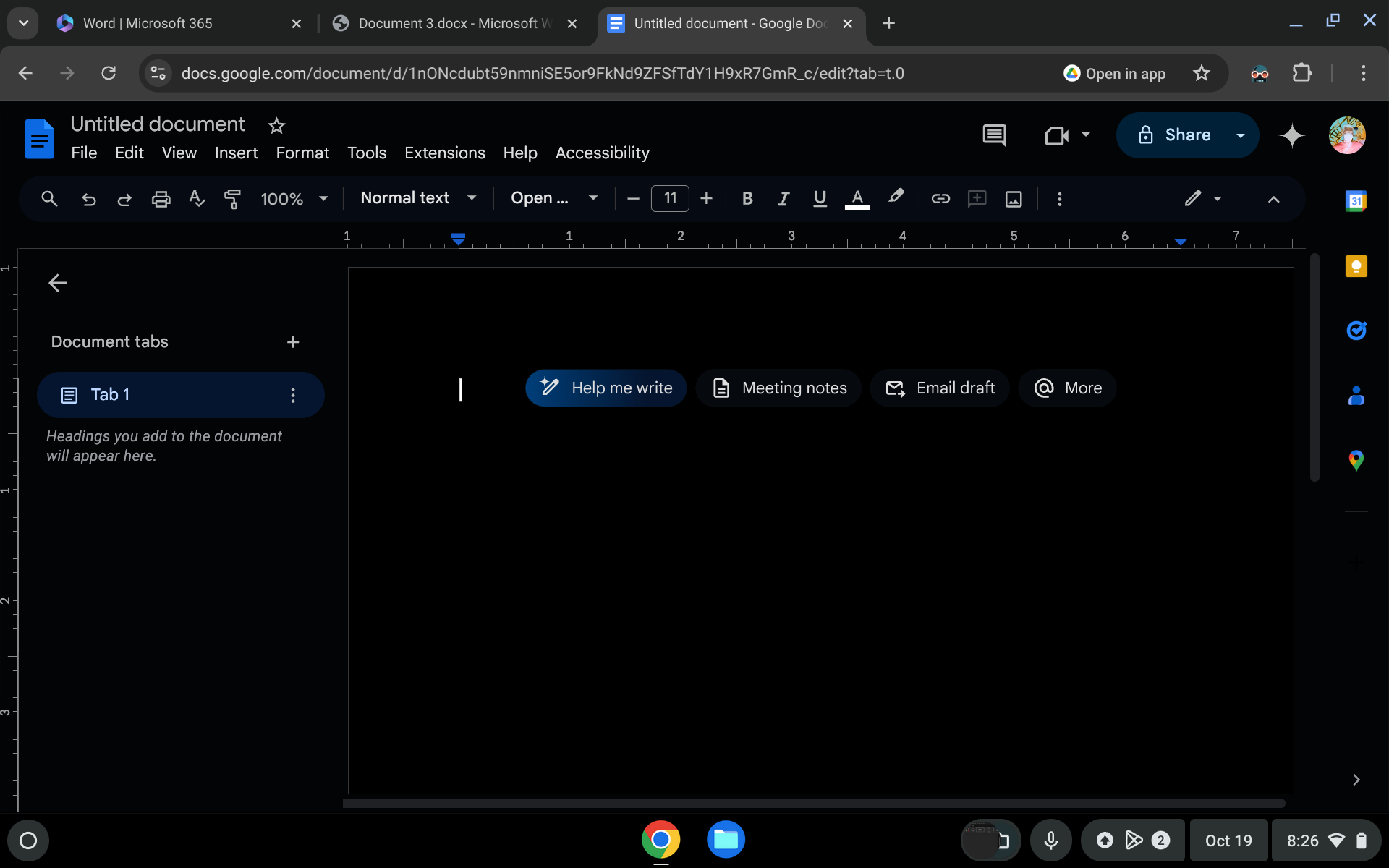
Jika kamu masih kesulitan, Google Docs bisa jadi alternatif yang oke.
Interfacenya mirip Word. Fitur-fiturnya juga cukup lengkap untuk kebutuhan sehari-hari.
Yang terbaik? Gratis dan terintegrasi sempurna dengan Chromebook.
Saya sendiri sudah beralih ke Google Docs sejak lama. Ternyata tidak sesulit yang kubayangkan.
FAQ
Apakah saya bisa mengunduh Microsoft Word di Chromebook?
Sayangnya tidak. Microsoft telah menghentikan dukungan Word untuk Chromebook dan menghapusnya dari Play Store.
Bisakah saya menggunakan Word secara offline di Chromebook?
Tidak. Saat ini Word hanya bisa diakses online melalui Office 365 di Chromebook. Kamu perlu koneksi internet untuk menggunakannya.
Adakah aplikasi pengolah kata lain yang bisa digunakan di Chromebook?
Ya, ada beberapa pilihan bagus seperti Google Docs, LibreOffice, dan WPS Office. Semuanya gratis dan bisa diunduh dari Play Store atau diakses via web.